使用文檔管理系統在 WordPress 中成功管理文件:完整指南 (2022)
已發表: 2022-02-08正如數字所示,作為內容管理系統 (CMS),WordPress 優於市場上幾乎所有其他解決方案。 但是,它並非在所有情況下都是完美的。 例如,作為文檔管理系統 (DMS) 的 WordPress 可以說是平淡無奇。 因此,問自己一個問題很重要:您當前組織文件的方式是否最有效和最符合您的需求?
儘管存在一些缺點,但 WordPress可以作為 DMS 提供,因為它有許多優點。 例如,它集中了您的文件,您可以對它們進行標記和分類,並且毫不費力地找到它們。 這就是電子書商等電子商務企業使用 WordPress 的原因。 這個行業依賴於組織和文件管理,系統中的錯誤會耗費時間、金錢和客戶。
在本教程中,我們將向您展示如何使用一些可用的最佳工具在 WordPress 中創建文檔管理系統。 稍後我們將提供逐步的方法,但首先,讓我們討論手動方法。
如何使用 WordPress 作為文檔管理系統(手動)
鑑於平台內的靈活性和自定義選項,可以創建手動 WordPress 文檔管理系統。 理論上,這需要幾個步驟。 首先,您需要在您的網站上創建一個專用頁面來託管下載鏈接。
您還需要一種從您的站點上傳和下載文檔的方法。 在某些情況下,您可以使用安全文件傳輸協議 (SFTP):
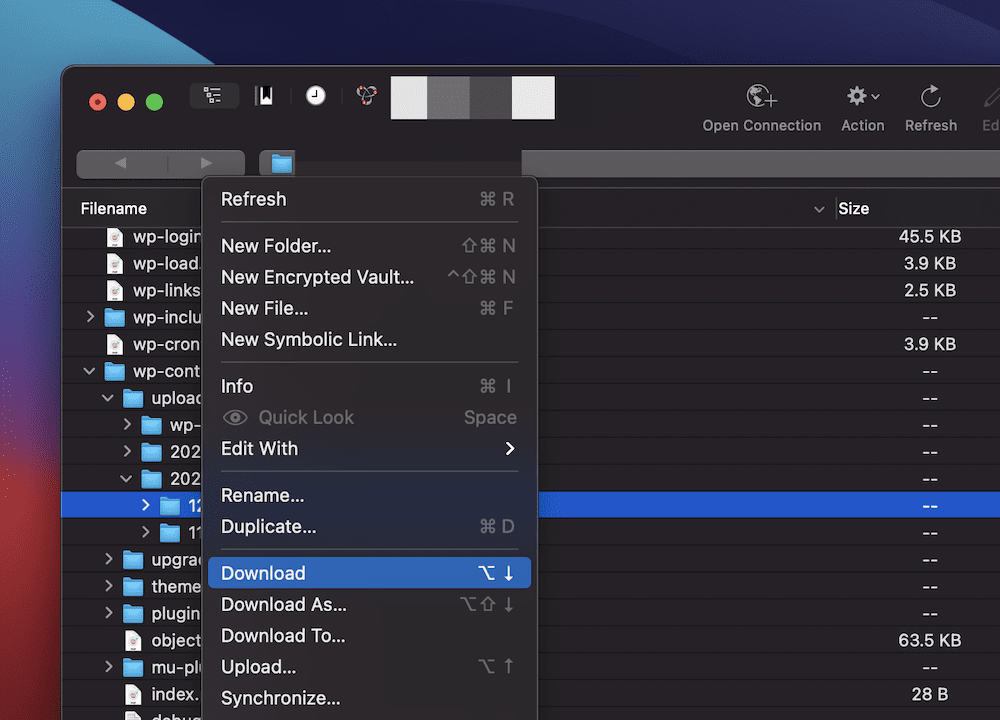
但是,這不是以用戶為中心的。 相反,您可以選擇 HTML 表單:
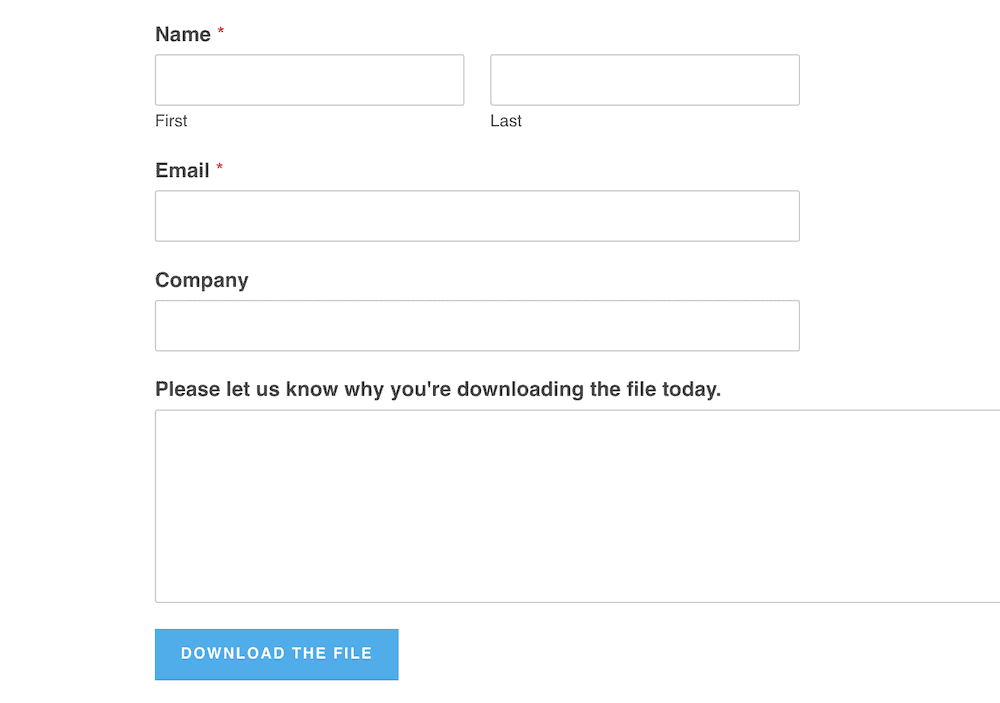
這提供了一個漂亮的前端,但不能幫助您管理系統上的文件。 就像您在自己的計算機上執行此操作一樣,您還需要考慮如何最好地組織服務器的文件。 一種典型的方法是按日期命名、排序和排列文件。 例如,您可以選擇如下格式:
文件名-YYYY-MM-DD
但是,此順序可以是您識別的任何內容。 WordPress 使用基於文件夾的系統,分為不同的時間段:
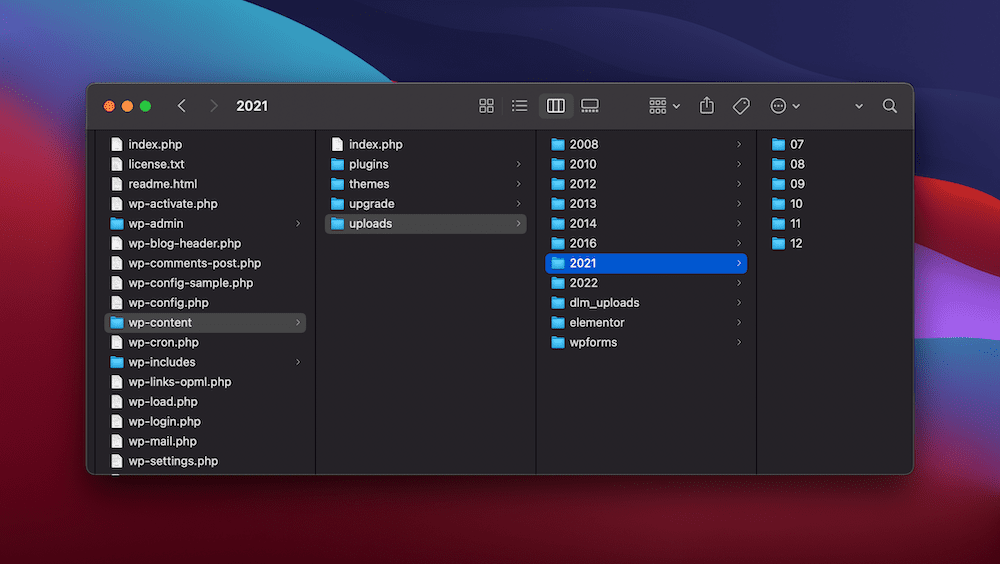
目標是堅持您實施的系統,就好像任何偏差都是不可協商的一樣。 如果你這樣做,系統本身並不重要——重要的是一致性。
要顯示下載列表,您需要創建一個頁面來包含它們(下載監視器的頁面插件擴展可以幫助您)。 這將包括特定下載,在許多情況下按日期排列。 您選擇的主題和目的將決定它的外觀。 當然,電子商務網站通常會提供產品列表,而其他網站可能會將鏈接轉儲到標準的無序列表中。 這裡的選擇取決於你。
總的來說,這很快就變成了一個很好的系統,它陷入了手動管理的困境,並且僅限於我們建議的應用程序。 相反,有一種更好的方法可以實現上述目標,並且還可以“獲得”一些額外的好處。
為什麼要使用 WordPress 插件而不是手動方法?
總體而言,手動方法確實提供了一些優點:對於初學者,您可以完全控制流程,並可以根據自己的需要調整和定制解決方案。 然而,另一方面,您花費的時間和金錢可能會侵蝕您從該過程中獲得的任何積極因素。
當然,使用手動方法的最大缺點之一是您需要技術知識。 不過,這並不止於構建文檔管理系統。 您還需要維護您的系統。
像這樣的解決方案將有很多活動部件。 這在可用性方面很好,但意味著有很多元素可能會失敗,並且會相互層疊。 總體而言,您可能會花費更多的時間和精力來弄清楚如何維護和修復手動系統,而不是使用它。
相比之下,強大的文件和文檔管理插件可以提供許多實質性好處:
- 您可以設置單獨的文檔和文件進行下載,並實現各種訪問佢道,例如支付處理。
- 通過擴展,您還可以為文件、文件夾和文檔設置高級權限。 這使您可以決定哪些用戶可以訪問文件,並將加強您網站的整體安全性。
- 結合起來,這兩個好處將使您的團隊成員更直接地找到他們需要的文檔,而管理任務所需的時間更少。
- 一般來說,每個人都可以在 WordPress 管理屏幕中更好地管理文檔,從長遠來看,這將節省時間和金錢。
除了上述之外,一流的文檔管理系統還可以幫助您完成多項任務:
- 您可以以一種簡單、熟悉且易於訪問的方式與用戶共享下載文件,例如 PDF 文件。
- 默認情況下,您將能夠銷售需要下載或其他文件訪問權限的在線課程和會員資格。
- 您將能夠管理更大的庫或文檔和媒體文件,例如視頻、圖像和音頻。 對於剛起步的企業來說,這將是一個重要的獎勵。
- 文檔管理系統還可以讓您與正確的團隊成員無誤地共享重要文檔,並根據您設置的訪問權限保護您的數據。
WordPress 文件管理器插件將是管理和組織文件的最佳方式,因此,您需要選擇最適合自己的選項。 接下來,我們將看看其中的一些。
一些可用的最佳文檔管理插件
在本節中,我們將介紹幾個不同的文檔管理插件。 這裡有不止三個,但我們認為下面的每一個都帶來了一些你應該考慮的東西。
當然,Download Monitor 是 WordPress 文檔管理系統的第一選擇:
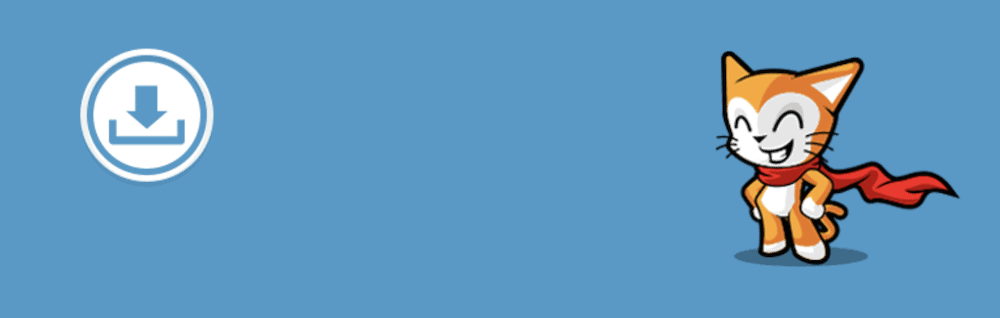
Patreon、Tripadvisor 和 American Express 等公司都使用該插件來管理他們的文檔庫。 但是,您可以做的不僅僅是管理文件。 例如,您可以以不同格式呈現文件的多個版本以及鏡像位置,以便您的用戶可以在世界任何地方訪問文檔。
此外,您還可以保護這些文件、跟踪使用情況,並使用這些數字更好地為用戶服務。 憑藉在前端顯示下載數量並記錄對文檔的訪問權限的能力,您將擁有一個等待中的超級明星插件。
另一個解決方案是 WordPress 下載管理器:
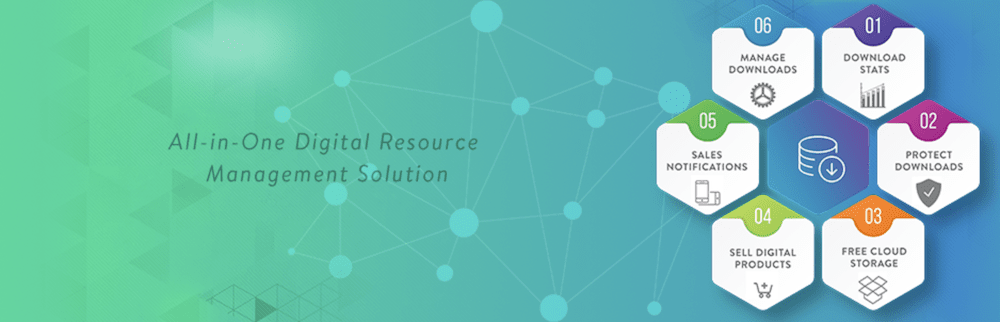
與下載監視器一樣,您可以從 WordPress 儀表板管理您的下載,並從媒體庫中保護這些文件。 還有一組強大的安全功能可幫助您安全地保存文件。
最後,您還應該考慮 Easy Digital Downloads:
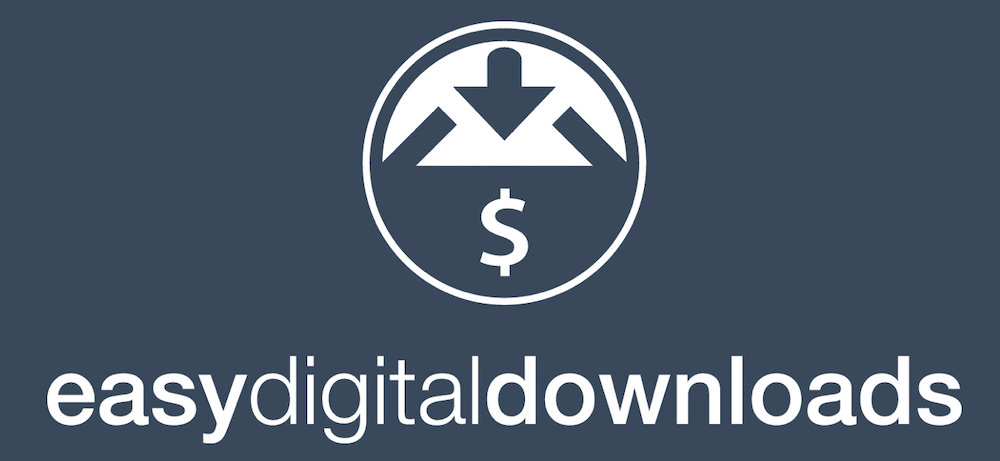
這本身就是一個流行的數字電子商務平台,但也可用作 WordPress 文檔管理插件。 下載監視器具有類似的功能,例如文件訪問控制和高級日誌。 它還將支持第三方存儲平台,例如 Dropbox 和 Amazon S3 等。
如何使用下載監視器來管理您在 WordPress 網站中的文檔
接下來,我們將深入了解如何開始使用 Download Monitor。 您需要有一個具有可靠互聯網連接的 WordPress 網站,但除此之外,我們將提及完成以下步驟所需的任何其他內容。
1. 在您的網站上安裝下載監視器
首先,您需要安裝免費版本的下載監視器。 您可以從您的 WordPress 儀表板執行此操作,特別是插件 > 添加新頁面,因為它連接到 WordPress.org。 在這裡,搜索“下載監視器”:
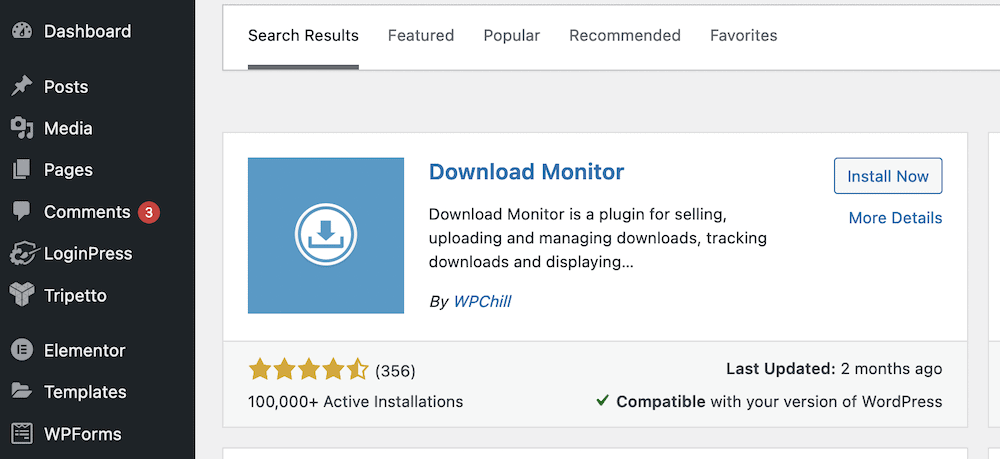
接下來,單擊立即安裝按鈕,當它發生變化時,選擇激活。 WordPress 完成安裝後,您將進入插件屏幕——您會在此處看到一條橫幅,要求您完成安裝過程。
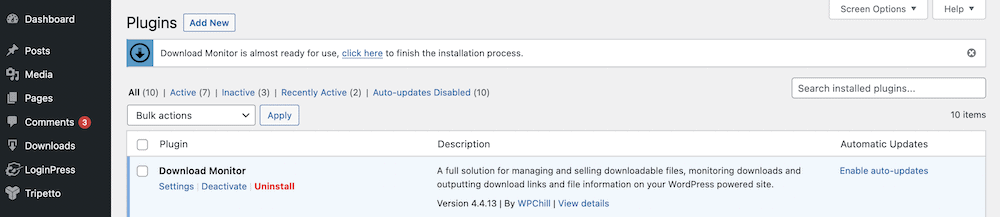
我們接下來會討論這個,但我們稍後會回到安裝過程。

2.設置下載監視器
在您使用下載監視器之前,您需要創建一些頁面。 但是,您可能不需要全部創建它們。 在任何情況下,Download Monitor 都可以為您處理。
如果您之前單擊了插件頁面上的鏈接,您將已經在正確的屏幕上。 單擊三個按鈕後,Download Monitor 將創建必要的頁面。
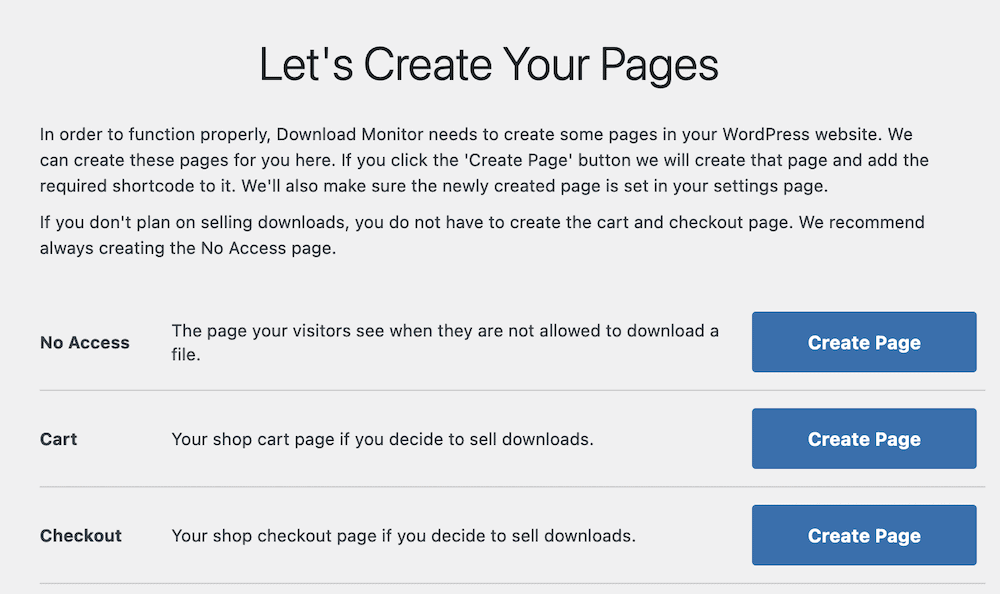
如果沒有,您仍然可以在 WordPress 中創建頁面。 您需要向受限用戶顯示“無訪問權限”頁面,如果您出售下載,則可能需要“購物車和結帳”頁面。
請注意,還有一個全面的設置頁面(下載>設置):
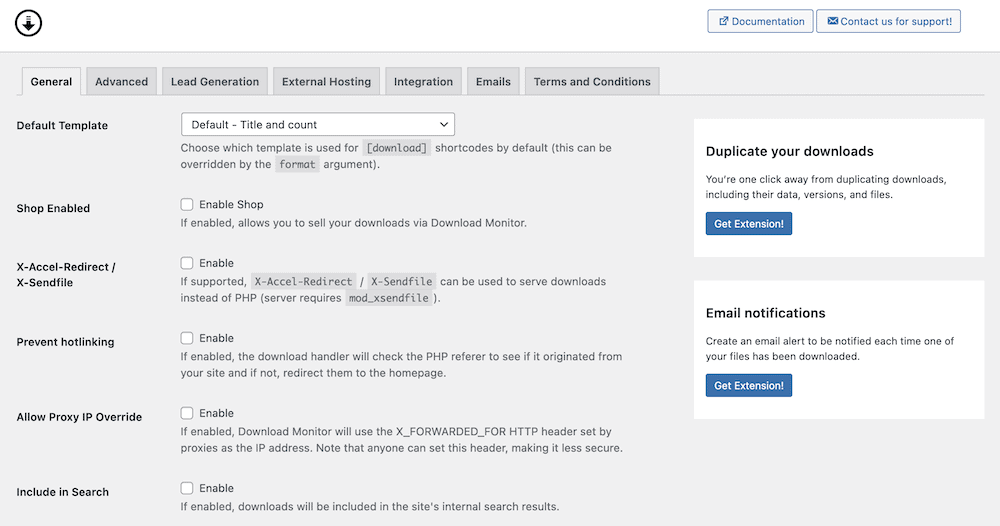
這使您可以根據您的確切需求微調下載監視器。 例如,“常規”選項卡可讓您為下載按鈕選擇模板,並激活“商店”模式。 這使您可以通過插件出售下載。
“高級”選項卡可以更精細地控制所需頁面的設置,以及黑名單功能、活動記錄、生成哈希等:
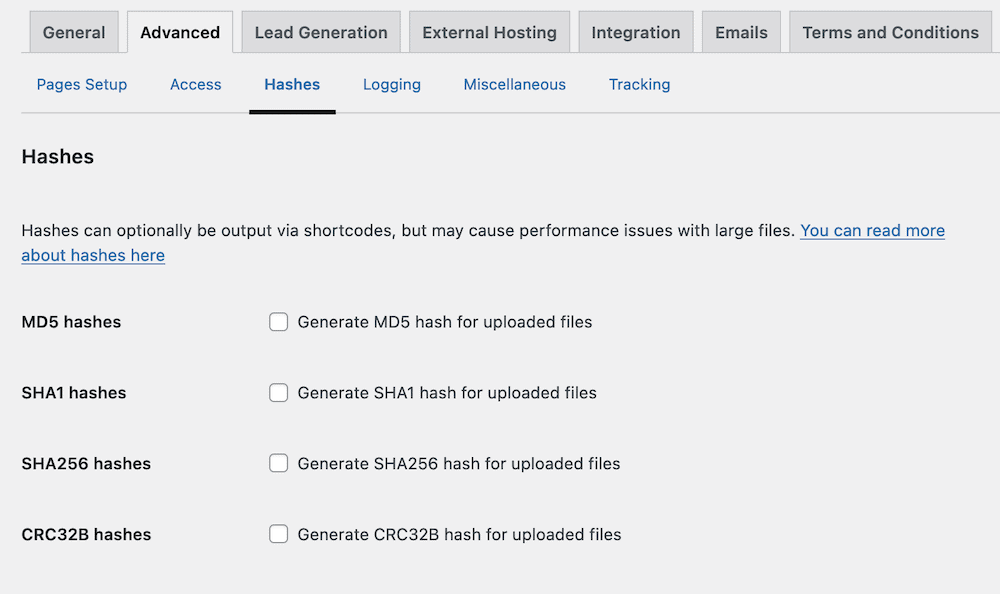
您會注意到有很多選項需要擴展才能訪問。 這是我們將在下一節中介紹的內容,但在此之前,讓我們向您展示如何在基本級別上使用下載監視器。
3. 使用下載監視器來管理您的 WordPress 文檔
Download Monitor 的核心功能很簡單:設置上傳,讓用戶通過按鈕下載。 要開始此操作,請前往“下載”>“添加新”屏幕。 這將打開一個編輯頁面,您可以在其中為您的下載指定標題和描述:
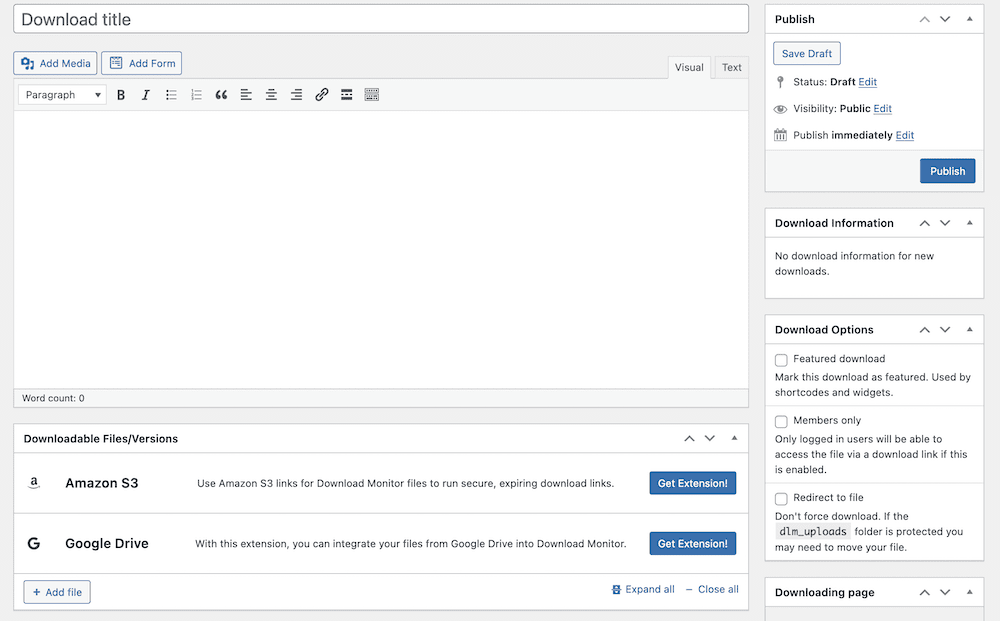
請注意,您不使用“添加媒體”按鈕在此處包含您的下載:相反,您將使用底部的“可下載文件/版本”元框:
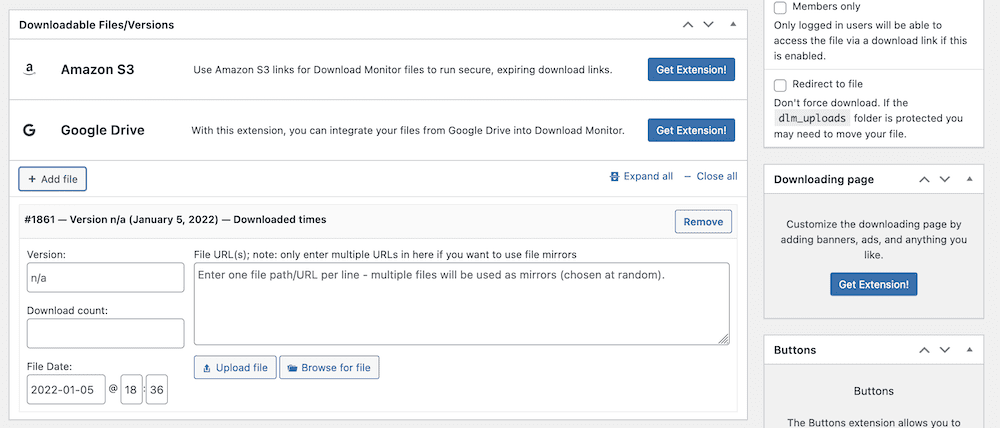
在這裡,填寫所有相關字段 - 越多越好 - 然後為您的文件添加 URL。 上傳文件按鈕的作用類似於標準媒體庫上傳器。 但是,“瀏覽文件”按鈕可讓您對文件進行服務器級訪問。 這樣,您可以將所有內容存儲在此處的合適文件夾中,並鏈接到它:
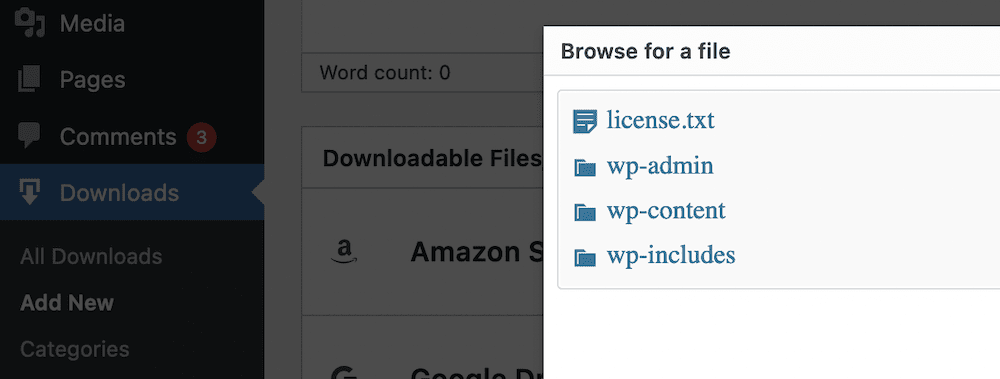
完成此操作後,您可以發布下載。 但是,您可能需要查看側邊欄:您會看到與特徵圖像和分類法相關的典型選項,還有一個下載選項框:
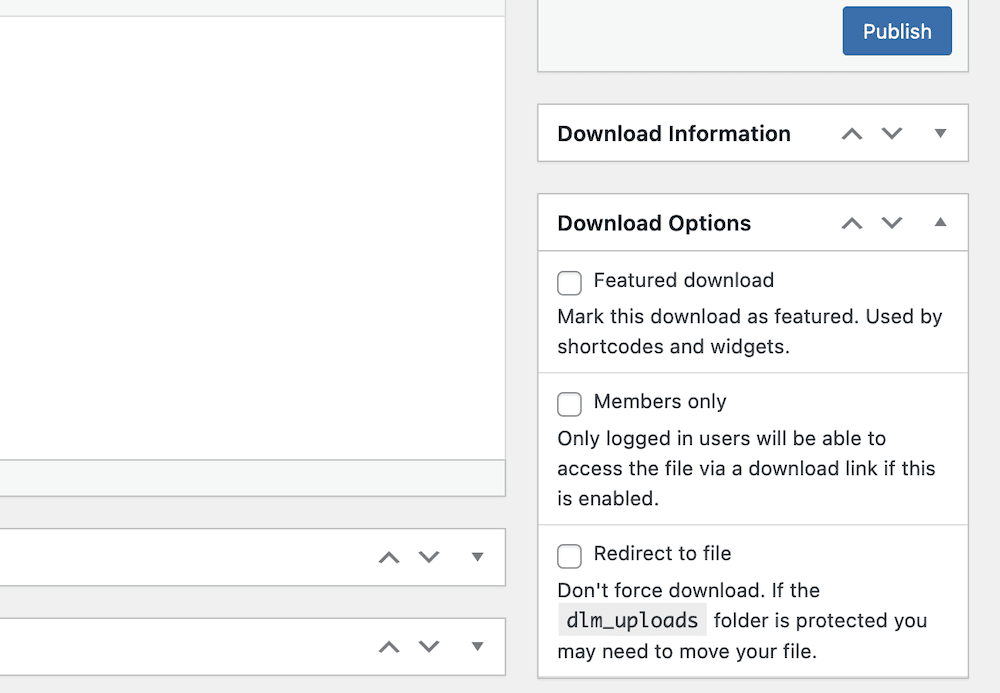
這使您可以設置僅成員或特色下載以及其他選項,您應該在發布下載鏈接之前使用這些選項。
添加擴展以增強下載監視器的功能
Download Monitor 提供了許多附加組件或擴展,以幫助您增強站點的功能,並創建一個獨特的文檔管理系統。
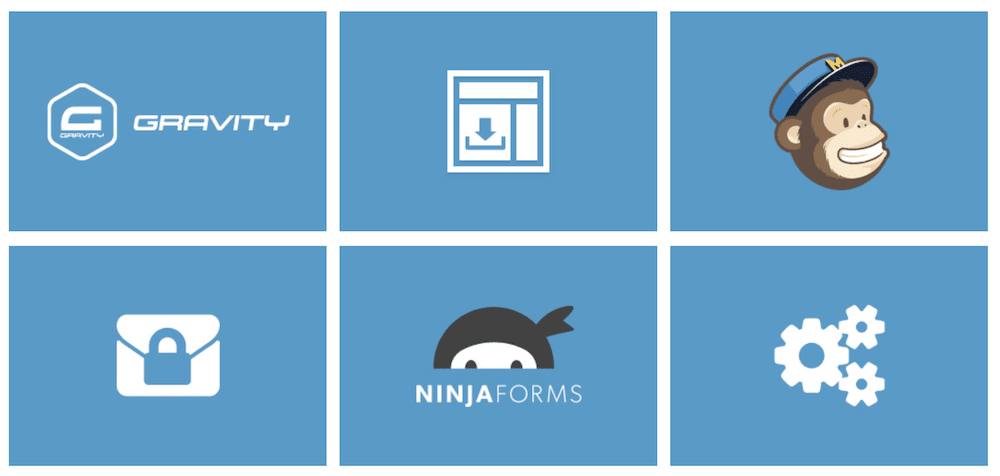
您會注意到有許多面板和選項會提示您簽出擴展程序。 一旦您購買了其中一個、下載 ZIP 文件並安裝擴展程序,您就可以使用這些選項。
首先,您需要安裝擴展程序。 這很簡單:首先,返回Plugins > Add New屏幕,然後單擊Upload Plugin按鈕:
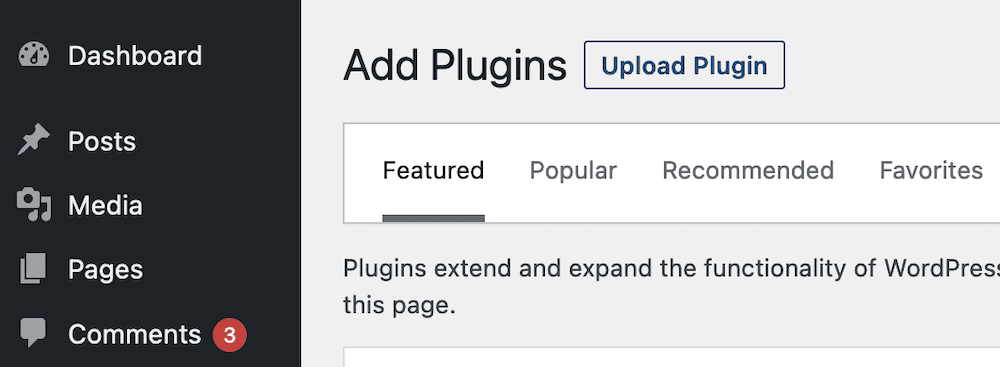
這將打開一個上傳文件,您可以拖放 ZIP 文件,或在您的計算機上搜索它。 無論哪種方式,一旦您選擇Install Now ,WordPress 就會執行必要的操作。
從這裡,您將可以訪問所提供的功能,並且可以使用“下載”>“設置”屏幕中的選項,或根據需要使用下載編輯器。
使用下載監視器的好處:總結
這篇文章拋出了很多關於如何創建WordPress文檔管理系統的信息。 總而言之,一個理想的系統應該為您提供以下好處:
- 在您的網站前端展示文件和文檔的能力。
- 一種在檔案中顯示文檔的方法。
- 完全控制您如何讓用戶訪問您的文檔。
- 創建和管理可下載文件的能力。
下載管理器可以實現所有這些事情; 更重要的是,您可以通過購買高級捆綁包來擴展插件的功能。 這為您提供了許多額外的功能,例如:
- 一種在全局和每次下載級別創建高級下載限制的方法。
- 您可以構建自定義下載按鈕,而無需編碼或文件編輯。
- 您將能夠添加 Google reCAPTCHA 支持,這樣您就可以在用戶執行下載之前對其進行驗證。
- 為了進一步安全,用戶可以填寫一些預先確定的字段。 例如,您可以要求提供電子郵件地址、閱讀並接受條款和條件、發送推文等,然後他們才能下載文件。
- 您還可以在用戶下載文件時收到電子郵件通知。
- 您將能夠使用簡碼構建專用的下載頁面。 這將列出您的可用文件,顯示分類,並為用戶提供有關您的下載的更多信息。
- 如果需要,Download Monitor 還允許您將包含類別和標籤、文件版本號等的下載內容導出或導入到 CSV 文件中。
最好的消息是,Download Monitor 的基本許可價格合理,起價為每年 39 美元!
包起來
使用 WordPress 的一大好處是它的靈活性。 例如,考慮如何創建 WordPress 文檔管理系統。 該平台可讓您根據自己的獨特需求和用例選擇最佳方法。
但是,專用插件是您最好的選擇,因為它可以成為您的 WordPress 生態系統的一部分並隨著您的業務擴展。 它可以成為您其餘運營的穩定支柱,並且平穩運行的解決方案將讓您專注於您的業務需求,而不是您的站點的需求。
下載監視器是快速創建 WordPress 文檔管理系統的可靠方法。 超過 100,000 名用戶依靠 Download Monitor 來管理他們的文件,尤其是當您希望從您的網站銷售數字下載內容時。 更重要的是,您可以擴展下載監視器以滿足您自己的需求——它是一個適合您的插件,不會影響您的工作流程!
